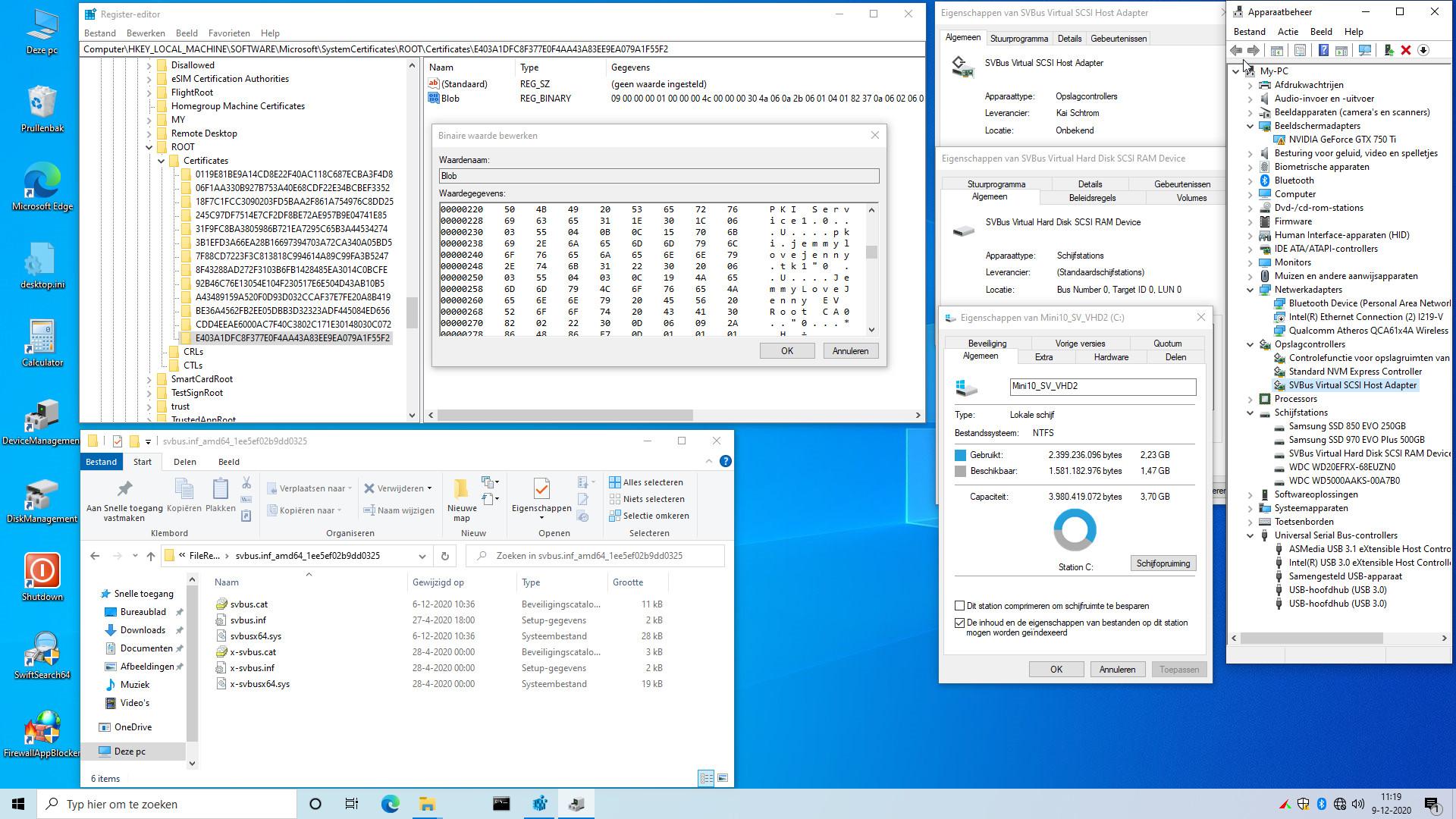Edit: Überschrift geändert weil so passend.
Erstthread:
 thinkpad-forum.de
thinkpad-forum.de
Ich möchte meinen Multiboot USB-Stick mit GRUB2 mit einem WinPE Iso erweitern.
Mal was neues:
Last Updated: January 15th, 2023

 www.linuxbabe.com
www.linuxbabe.com
Keine Chance ein Windows 10 ISO direkt mit Grub zu booten?
Erstthread:
Multiboot USB-Stick mit GRUB2
Hallo zusammen, ich möchte mir einen Multiboot USB-Stick erstellen. Welcher verschiedene Tools und Linux-Distributionen bootet. Die Tools und Distris liegen als iso-File vor. Da ich in den letzten Jahren doch immer wieder mal gefragt worden bin, "schau doch mal nach meinem Rechner" hab ich mir...
FRAGESTELLUNG
Wie kann ich mit GRUB2 Windows 10 ISO per Chainloading booten?
- Wie muss das menuentry für UEFIS Systeme aussehen?
- Wie muss das menuentry für BIOS Systeme aussehen?
Ich möchte meinen Multiboot USB-Stick mit GRUB2 mit einem WinPE Iso erweitern.
Mal was neues:
Last Updated: January 15th, 2023

How to Boot ISO Files From GRUB2 Boot Loader - LinuxBabe
This post explains a very neat trick that can help you boot ISO files directly from hard drive. Many Linux distributions can be booted directly from ISO
 www.linuxbabe.com
www.linuxbabe.com
Windows 10 ISO
Yes, you can create a Windows 10 bootable USB on Ubuntu or any Linux distro. If you don’t have a USB thumb drive, you can boot Windows 10 ISO on the hard drive with GRUB2. Download the Windows 10 ISO file. Note that you might not be able to download the ISO from this link on a Windows computer. This download link is visible to users on Linux computer.
GRUB2 can not boot Windows 10 ISO directly. You need to create a separate NTFS partition on your disk with a partition editor like GParted and extract the Windows 10 ISO to that partition. The latest Windows 10 ISO file is 5.8G. The new NTFS partition should be at least 7G and it should not be used to store any other files.
Keine Chance ein Windows 10 ISO direkt mit Grub zu booten?
Zuletzt bearbeitet: